
Due formati video si distinguono dai numerosi formati, il che porta a una battaglia di formati video: MKV vs MP4.
La maggior parte di voi potrebbe avere familiarità con MP4, quindi spiegherò cos'è esattamente MKV nel prima parte.
Come tutti sappiamo, i file MKV non possono essere riprodotti su molti dispositivi, ma MP4 sì. Quindi, è significativo trovare alcuni convertitori per la conversione Da MKV a MP4, come VLC media player, OBS Studio o alcuni convertitori online.
Tuttavia, se sei un esperto in questo dominio e desideri ottenere maggiori informazioni su come convertire MKV in MP4 gratuitamente senza VLC o OBS, o convertire MKV in MP4 senza perdere qualità, puoi andare su Parte 2 direttamente.
Prima di iniziare, diamo un'occhiata a cos'è un file MKV.
INDICE
- Parte 1. Cosa sono i file MKV?
- Parte 2. Come convertire MKV in MP4 senza perdere qualità
- Parte 3. Come convertire MKV in MP4 con VLC?
- Parte 4. Come convertire MKV in MP4 con OBS?
- Parte 5. Come convertire MKV in MP4 online?
Cosa sono i file MKV?
Quando si tratta di MKV, ci sono molte voci su come riprodurlo e convertirlo.
Ma all'inizio, abbiamo bisogno di sapere cos'è MKV. Rispetto a MP4, quale è migliore?
In generale, MKV è un formato di file video che trasporta audio e sottotitoli. La caratteristica è che può ospitare diversi tipi di video e audio codificati. E la sua essenza è un file video, porta audio e sottotitoli, accomoda
Rispetto a MP4, MKV occupa uno spazio di archiviazione più grande. Tuttavia, MP4 ha una migliore compatibilità che è supportato dalla maggior parte dei lettori multimediali e, oltre a ciò, è più facile da copiare, trasmettere e caricare.
Quindi, è necessario comandare come convertire il file MKV in formato MP4.
Come convertire MKV in MP4 senza perdere qualità
Molti di voi potrebbero ritenere problematico che la qualità del video MP4 sia degradata dopo la conversione dal formato MKV al formato MP4.
C'è un modo migliore per risolvere questo problema?
Assolutamente si. Convertitore video AmoyShare Ultimate fa.
5 motivi sul perché scegliere AmoyShare Video Converter Ultimate.
● Velocità di conversione veloce e non è necessario scaricare.
● Converti più file contemporaneamente con un clic.
● Converti senza perdere qualità e filigrana.
● Converti senza limiti di dimensione del file.
● Tutti i tipi di formati è possibile scegliere sia video che audio.
Inoltre, supporta sia i sistemi Windows che Mac. Quindi, prendiamo ad esempio come convertire MKV in MP4 su Windows 10. Ottieni questo compito con i miei passaggi dettagliati.
Video Converter
Converti video in MP4, MOV, MP3, GIF e altro
- per Windows 10/8/7
- per Mac OS X 14+
- per Android
- Installazione Convertitore video AmoyShare primo. Quindi trascina il file MKV nel blocco.
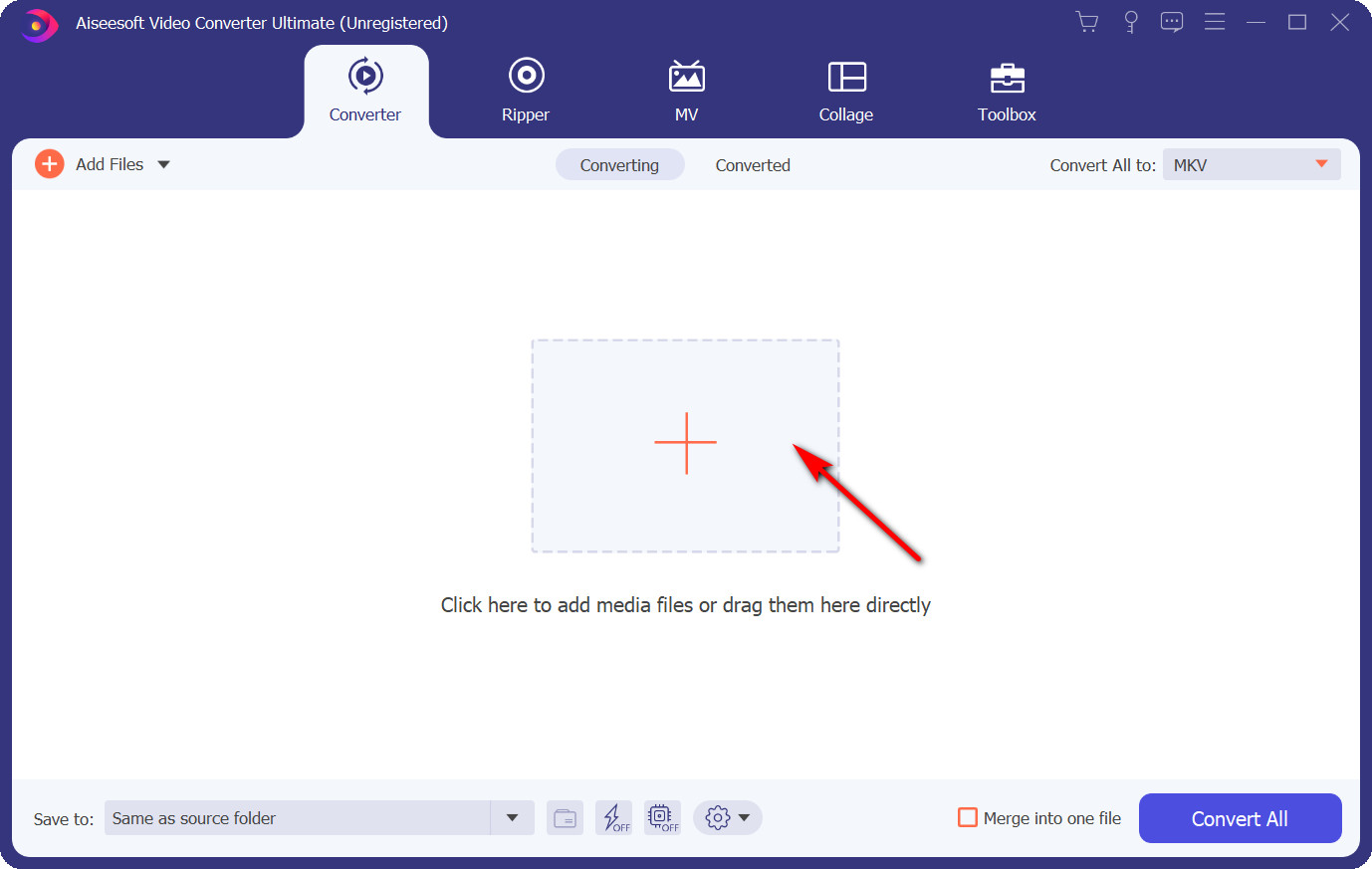
- Fare clic sul menu a discesa nell'angolo in alto a destra, quindi selezionare Uguale alla sorgente dal formato video MP4. Questo passaggio garantirà il video senza perdere qualità durante la conversione.
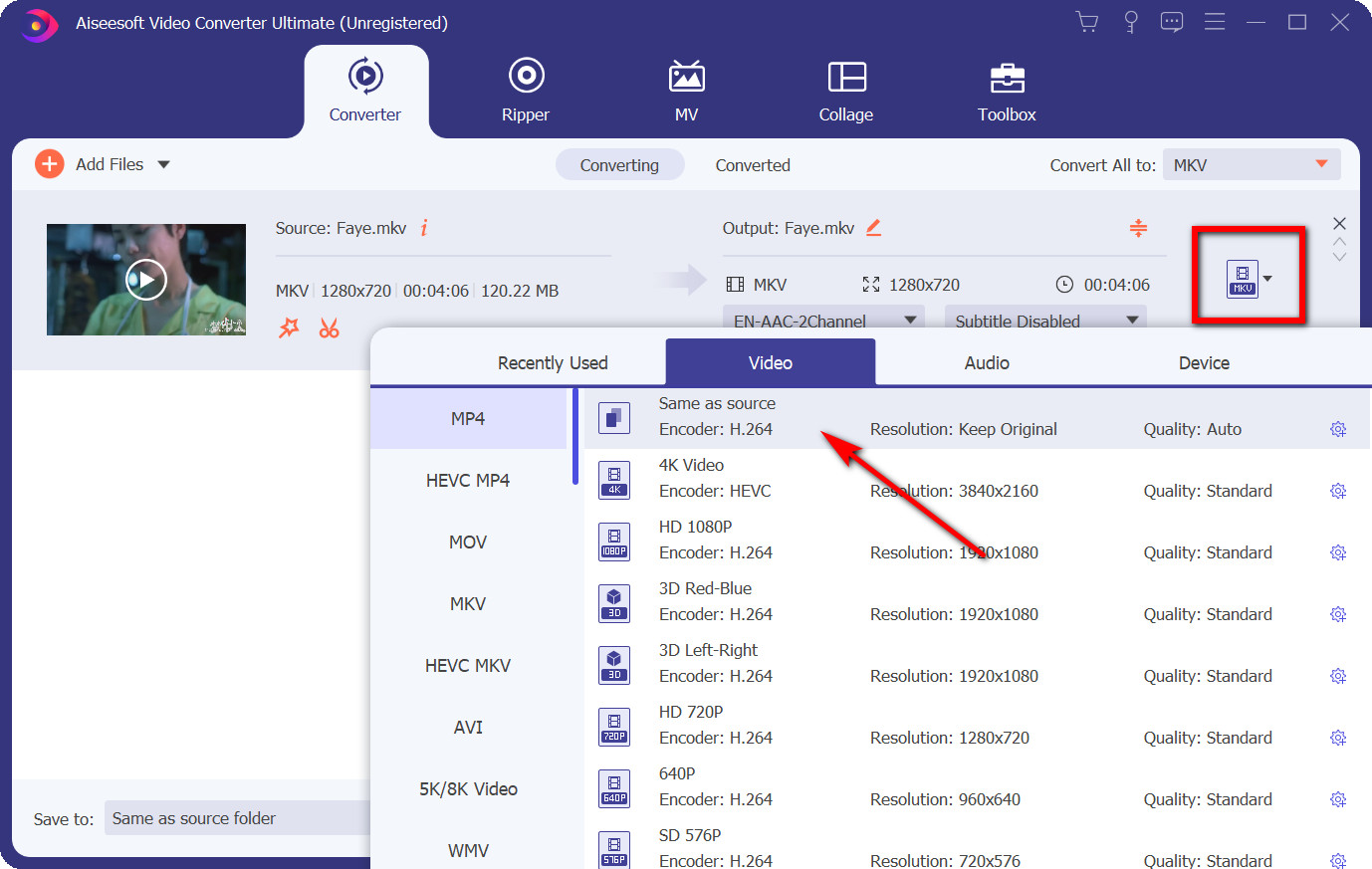
- L'ultimo passaggio consiste nel premere il pulsante Converti tutto. E avrai il compito fatto.
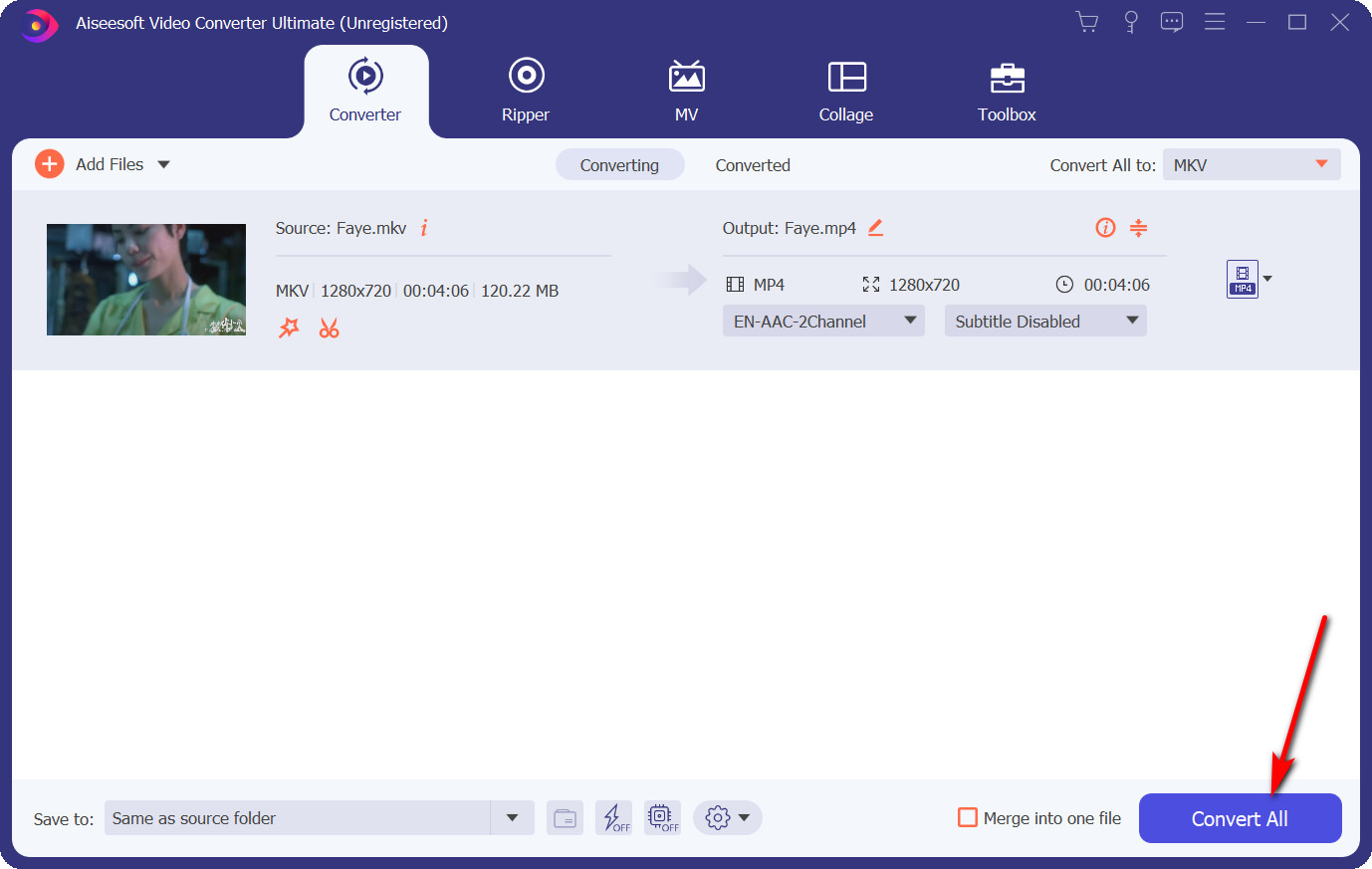
Suggerimenti: inoltre, AmoyShare MKV to MP4 Converter ti consente di convertire molti file contemporaneamente e unire tutti i file in un unico file, risparmiando molto tempo. Provalo adesso.
Come convertire MKV in MP4 con VLC?
Le VLC Media Player è un lettore multimediale multipiattaforma gratuito e open source, non solo può convertire audio, ma anche convertire video. Scarica il lettore multimediale VLC da Google Chrome. Quindi possiamo iniziare a convertire.
- Avvia VLC e fai clic sul menu Media nella parte superiore dell'interfaccia. Quindi, seleziona Converti / Salva.
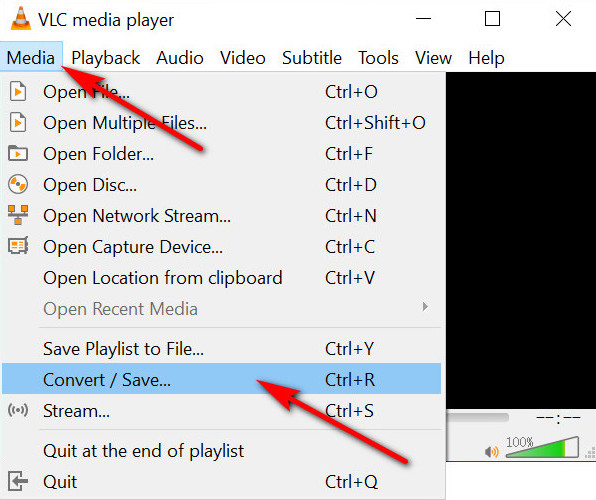
- Verrà fuori un pop-up. Fare clic sul pulsante Aggiungi per scegliere il file MKV che si desidera convertire, quindi premere il pulsante Converti/Salva.
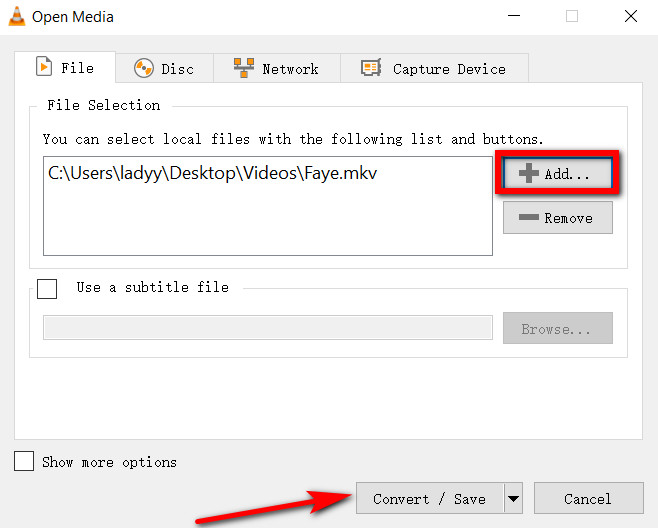
- Ora fai clic sul menu a discesa accanto a Profilo per selezionare il formato video. Ti consiglio di scegliere Video – H.264 + MP3 (MP4). Perché questa opzione ha una qualità superiore rispetto ad altre. Quindi, premi Sfoglia per selezionare un percorso per salvare il video MP4 convertito. Infine, fai clic sul pulsante Avvia per iniziare la conversione.
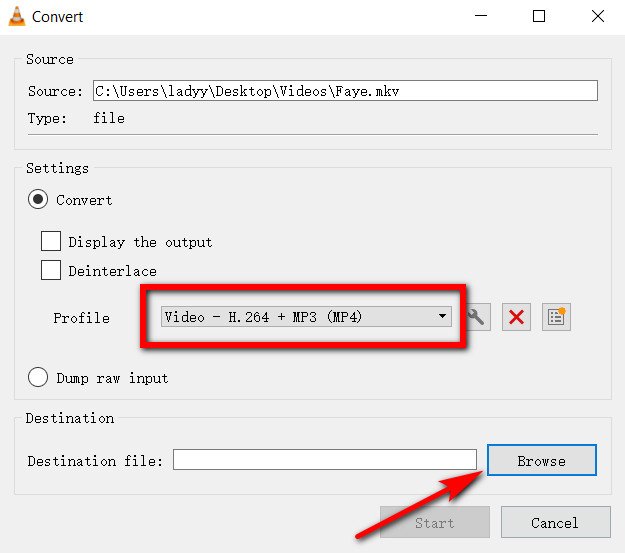
Come convertire MKV in MP4 con OBS?
OBS Studio è un software gratuito e open source per la registrazione di video. Possiamo usare questo software per convertire il formato video da MKV a MP4. Puoi scaricarlo da https://obsproject.com/.
- Avvia OBS Studio e trova il menu File, seleziona Remux Recordings.
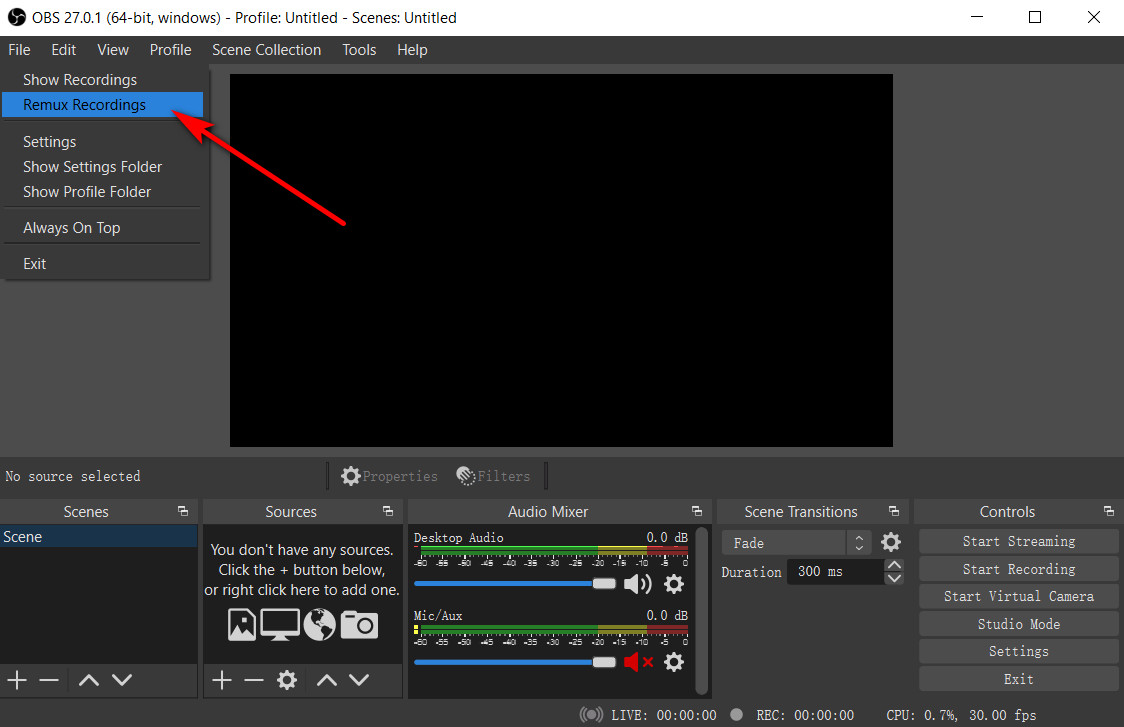
- Premi il tasto “…” sotto Registrazione OBS. Quindi, trova il file che deve essere convertito e fai clic sul pulsante Apri. Infine, fai clic sul pulsante di Remux, il file MKV verrà convertito automaticamente in formato MP4, che si troverà nella cartella stessa del file MKV.
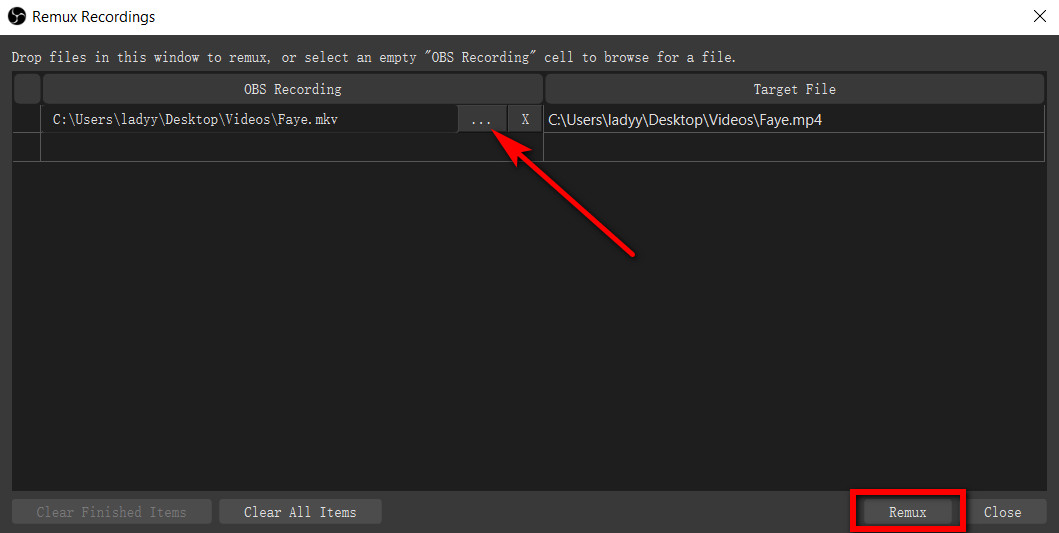
Come convertire MKV in MP4 online?
Se non desideri scaricare alcuna applicazione, puoi anche utilizzare un convertitore online gratuito per convertire MKV in MP4. Quindi, ci sono due siti consigliati.
Usa Cloudconverter per convertire MKV in MP4 online
- Apri il sito di CloudConvert da Google Chrome, fai clic sul menu a discesa Seleziona file per aggiungere un file MKV. Se scegli il file dal tuo computer, selezionalo e fai clic sul pulsante Apri.
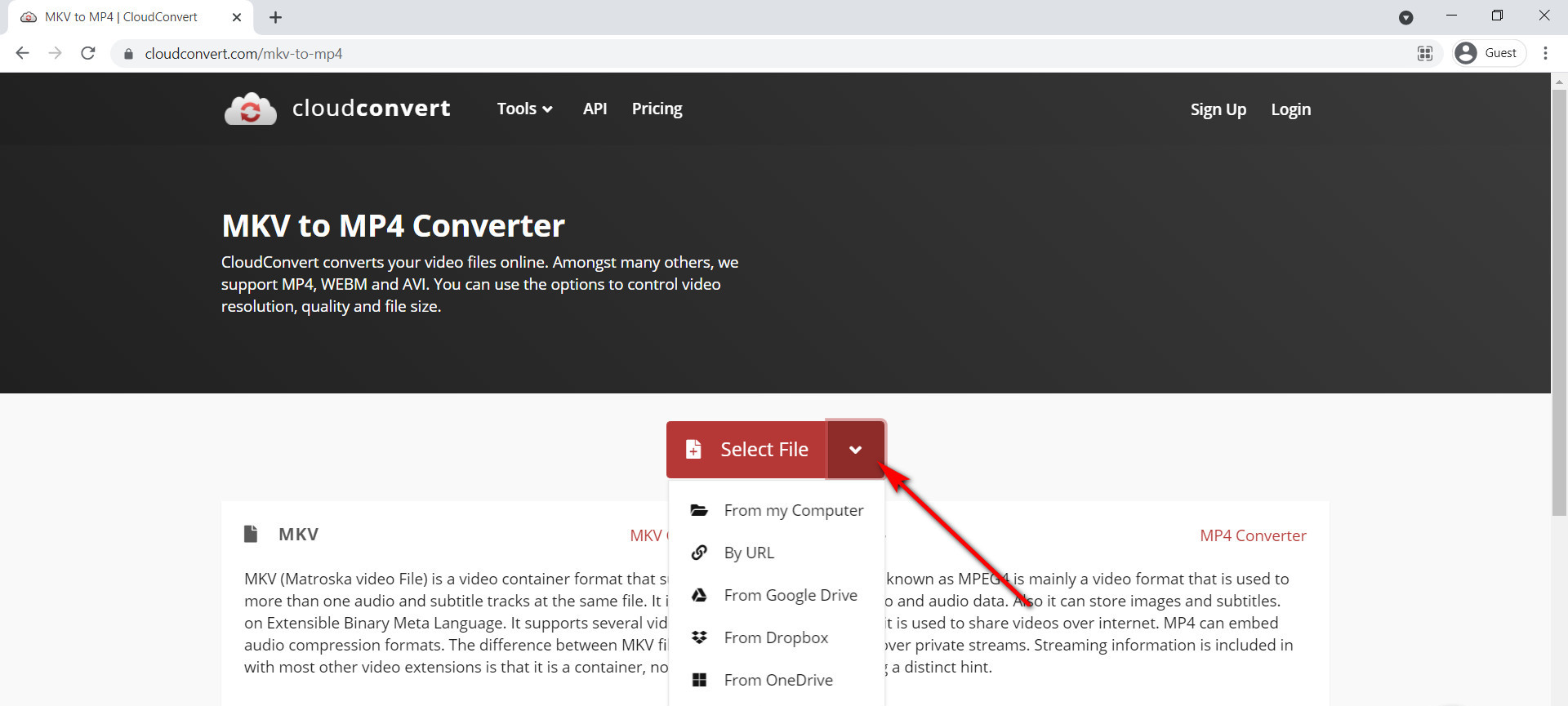
- È possibile premere l'icona dello strumento per modificare le impostazioni predefinite e premere Converti per completare la conversione. Infine, fai clic sul pulsante Download per scaricarlo.
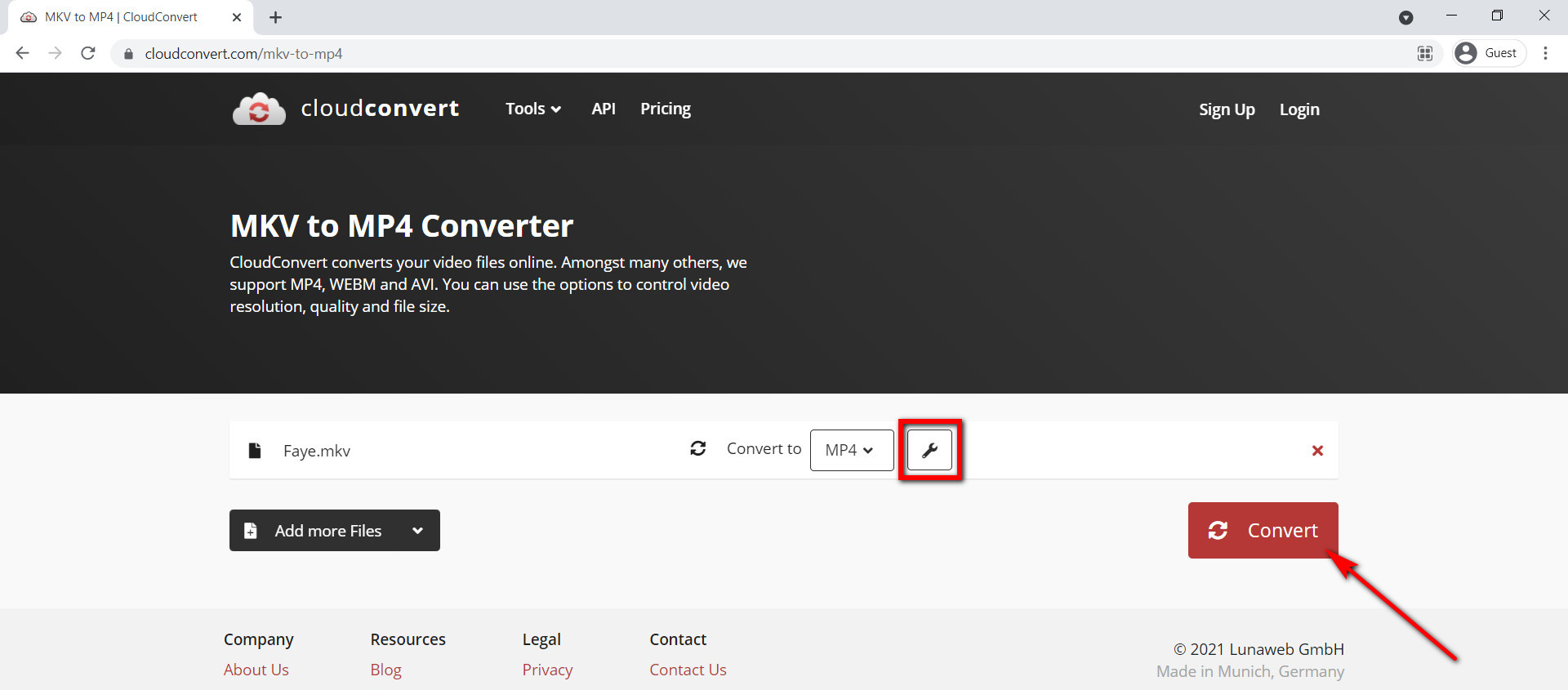
Usa FreeConvert per convertire MKV in MP4 online
FreeConvert è anche un convertitore online da MKV a MP4. Consente la conversione di video e audio ad alta velocità. Oltre a ciò, puoi scegliere vari formati video qui.
Come convertire MKV in MP3 con questo strumento online?
- Vai a FreeConvert su Google Chrome. Quindi, fai clic sul pulsante Scegli file per scegliere il file MKV e fai clic su Apri.
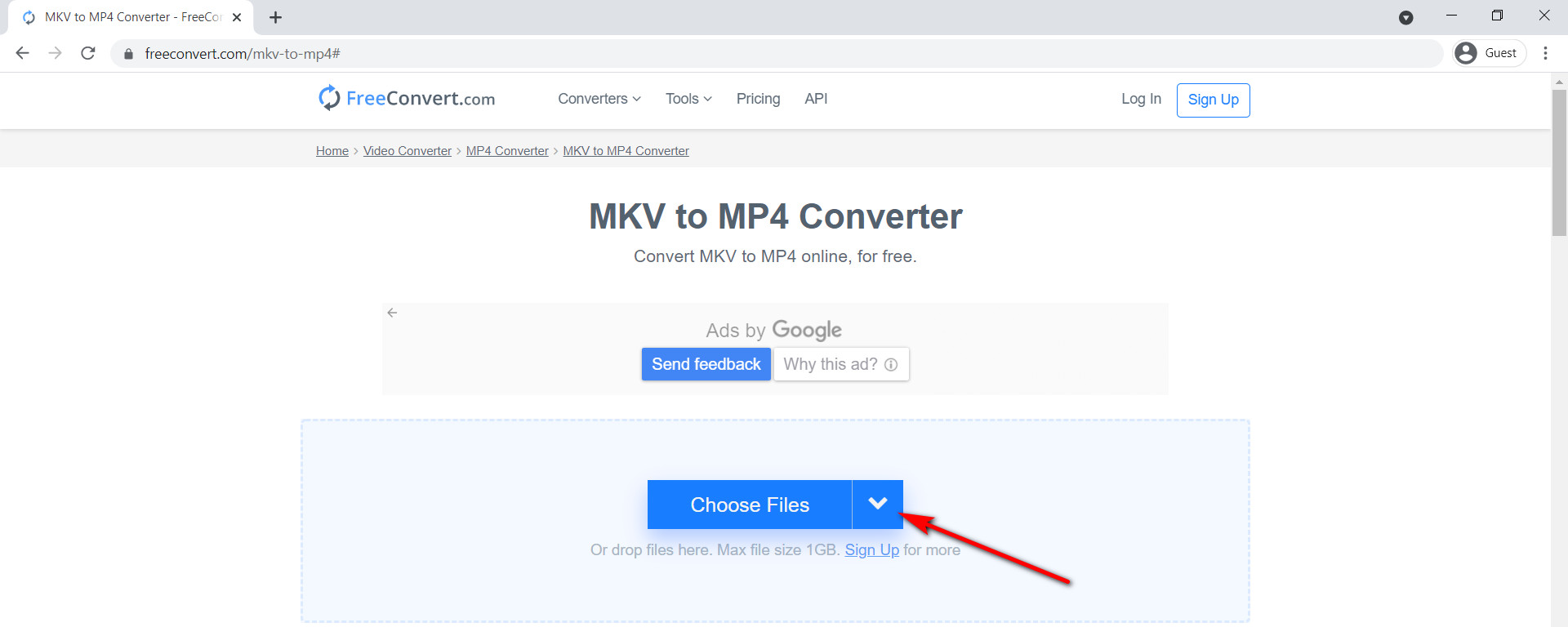
- Ora fai clic sul pulsante Converti in MP4 per avviare la conversione (Va notato che la dimensione massima del file è 1 GB). Infine, fai clic sul pulsante Scarica MP4 per scaricarlo.
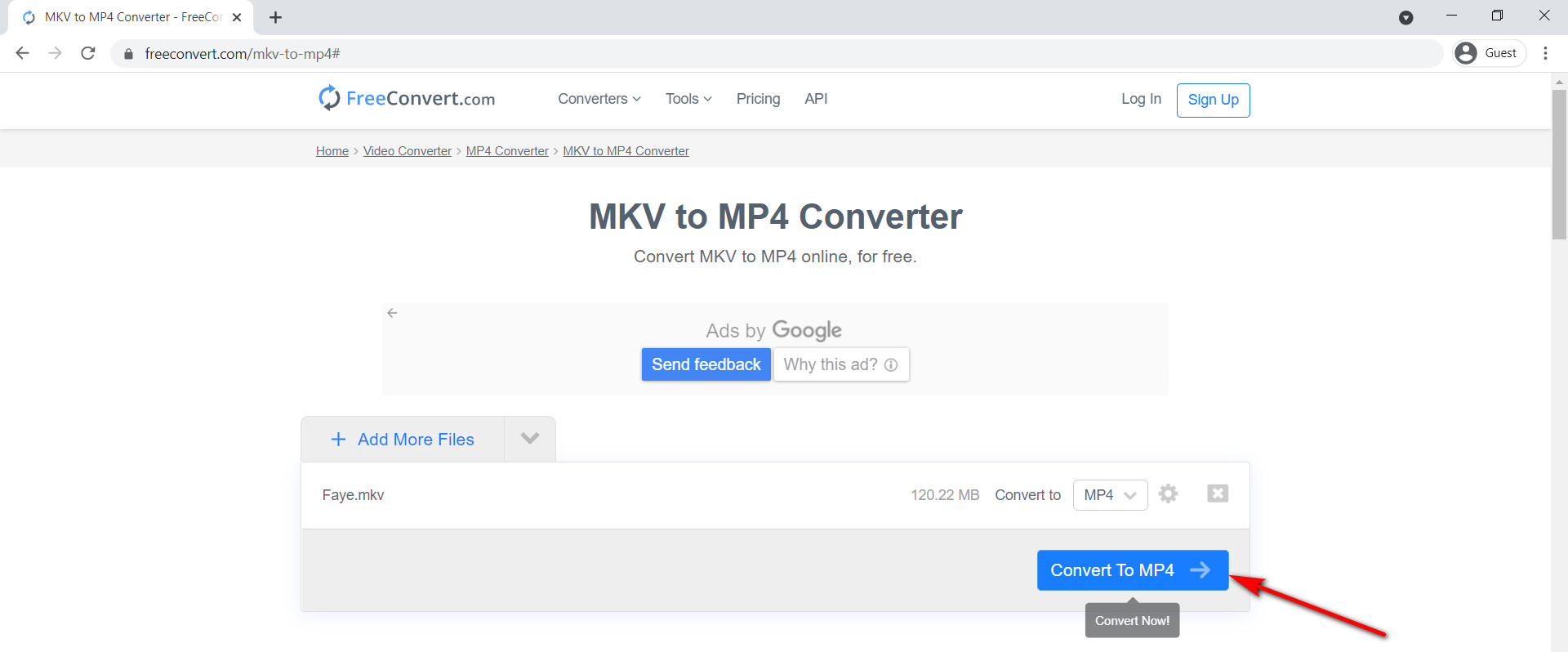
Conclusione
Abbiamo imparato alcuni metodi su come convertire MKV in MP4. Tutti sono facili e gratuiti da usare. Se li sperimenti uno per uno, troverai le differenze tra loro.
I convertitori online sono convenienti perché non è necessario scaricare alcuna applicazione, che sarà una buona scelta se non si dispone di un requisito di dimensione del file. Anche il lettore multimediale VLC e lo studio OBS sono fantastici. Tutti loro possono soddisfare le vostre esigenze di base.
Tuttavia, se vuoi convertire MKV in MP4 senza perdere qualità, Convertitore video AmoyShare Ultimate sarà la scelta migliore per te.
Scaricalo e provalo.
Grazie per aver letto finora. Se hai domande o se i migliori convertitori vogliono condividere con noi, puoi lasciare un messaggio nei thread dei commenti. Ogni tuo suggerimento sarà prezioso per noi.
Domande frequenti
Come convertire MKV in MP4 senza VLC?
Aperto Convertitore video AmoyShare Ultimate e carica il file MKV. Scegli il formato MP4, quindi fai clic sul pulsante Converti tutto. Quindi il file in formato MP4 convertito verrà salvato automaticamente sul tuo computer.
Come riprodurre file MKV?
Possiamo usare VLC Media Player per riprodurre direttamente i file MKV. Oppure puoi usare Convertitore video AmoyShare Ultimate per convertire i file MKV in MP4 senza perdere qualità. Quindi vai a riprodurre facilmente il file MP4.